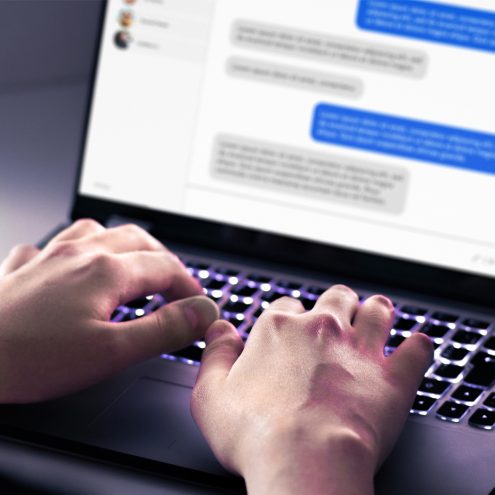Güvenlik Önerileri
İpucu: Bir Şifre Yöneticisi Olarak macOS Keychain’i Kullanmak
Eğer bir şifre yöneticisi kullanma konusunda kendinizi hazır hissetmiyorsanız, macOS üzerinden Keychain Access size yardımcı olabilir…

macOS, şifrelerinizi takip edebileceğini ve yönetebileceğiniz bir araç içeriyor. Her ne kadar tam teşekküllü bir şifre yöneticisi olmasa da güvenlik uzmanları, bu aracın kullanılması gerektiğini düşünüyor.
Güvenlik yönetici uygulamaları günümüzde gizlilik ve güvenlik için önemli bir gereklilik haline gelmeye başladı. Bu kapsamda Apple’ın Mac bilgisayarlarının işletim sistemi olan macOS kullanıcıları için işletim sistemi ile gelen bir araç söz konusu. Keychain Access aracı, geleneksel uygulamalar gibi kolay ve macOS kullanıcılarına “hazır bir seçenek” sunuyor.
Apple dizüstü bilgisayarı (MacBook Air, Pro…) veya masaüstü (iMac…) bulunanlar için macOS 12.2.1 versiyonu üzerinde Keychain’i aşağıda gösterildiği gibi kullanabilirsiniz…
Keychain Access aracını aktif hale getirme
İlk olarak uygulama başlatıcı Launchpad’i açın ve arama kısmına keychain yazın.
Ardından Keychain Access ikonuna tıklatın ve açılan pencerede “Şifreler” seçeneğine tıklayarak macOS’ta kaydedilmiş tüm girişleri listeleyin.
Local Items (yerel öğeler) seçeneğini seçmiş olduğunuza dikkat edin. Böylece, yerel olarak kayıt altına alınan tüm şifreleri görebileceksiniz.
Keychain Access içinde bir şifreyi görüntüleme
Girişleri bulmak için listede aşağı-yukarı gidebilir veya arama çubuğundan arama yapabilirsiniz.
İstediğiniz girişi bulduğunuz zaman üzerine iki kere tıklayın veya sağ tıklayarak açılan pencereden “Bilgi Al” seçeneğine tıklayın.
Açılan pencerede şifre görünmez olacak. Görülebilir kılmak için “şifreyi göster” seçeneğine tıklayın ve kullanıcı hesabınız için kullandığınız şifreyi girin.
Belirdikten sonra şifreyi değiştirebilir veya kopyalayabilirsiniz. Silmek için silerek yeni bir tane girmeniz yeterli. Ardından “değişiklikleri kaydet” seçeneğine tıklamayı unutmayın.
Yeni bir şifre girişi oluşturma
Şifreler seçeneğinden Yerel Öğeler’e tıkladığınızdan emin olarak “Yeni” ikonuna tıklayın ve yeni pencere belirdiğinde KeyChain nesnesi için bir isim veya URL yazın.
Bir hesap adı ekleyin ve ardından nesne ile bağlantılı şifreyi girin.
Bu aşamada şifre güvenlik seviyesinin yüksek olduğuna dikkat edin. Eğer şifreniz zayıf veya yeterince güçlü değilse, indikatör düşük kalacaktır.
“Ekle” üzerine tıklayarak yeni girişi kaydedin.
Eğer bir şifre yöneticisi kullanmak için kendinizi hazır hissetmiyorsanız, macOS üzerinden Keychain Access size yardımcı olacaktır.